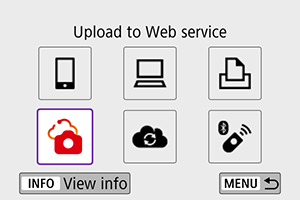Odosielanie snímok do webovej služby
Táto časť opisuje, ako odosielať snímky do služby image.canon.
Registrácia do služby image.canon
Prepojenie fotoaparátu so službou image.canon na priame odosielanie snímok z fotoaparátu.
- Je potrebný počítač alebo smartfón s prehľadávačom a pripojenie na internet.
- Bude potrebné zadať e-mailovú adresu, ktorú používate v počítači alebo smartfóne.
- Pokyny na používanie služby image.canon a podrobnosti o jednotlivých krajinách a regiónoch, v ktorých je táto služba k dispozícii, nájdete na lokalite image.canon (https://image.canon/).
- Môžu sa účtovať osobitné poplatky za pripojenie k poskytovateľovi internetových služieb a prístupový bod.
Postup vo fotoaparáte (1)
-
Vyberte položku [
: Wi-Fi/Bluetooth connection/
: Pripojenie Wi-Fi/Bluetooth].

-
Vyberte položku [
Upload to Web service/
Odosielanie do webovej služby].
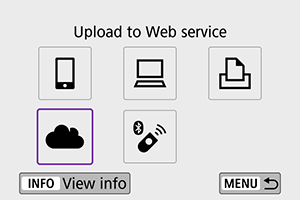
-
Vyberte položku [I Agree/Súhlasím].
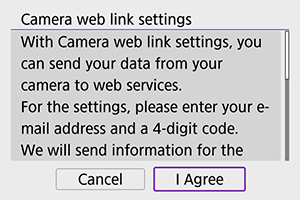
-
Vytvorte pripojenie Wi-Fi.
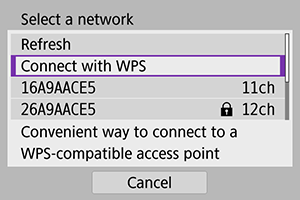
- Pripojte sa k prístupovému bodu prostredníctvom pripojenia Wi-Fi. Prejdite na krok č. 6 v časti Pripojenie Wi-Fi cez prístupové body.
-
Zadajte svoju e-mailovú adresu.

- Zadajte svoju e-mailovú adresu, potom vyberte položku [OK].
-
Zadajte štvorciferné číslo.
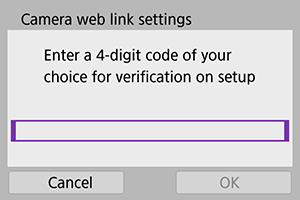
- Zadajte ľubovoľné štvorciferné číslo, potom vyberte položku [OK].
-
Vyberte položku [OK].
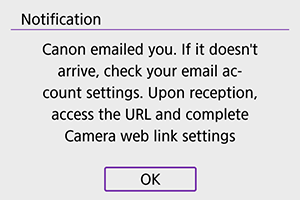
- Ikona [
] sa zmení na [
].
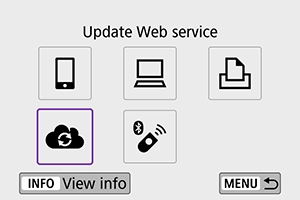
- Ikona [
Postup v počítači alebo smartfóne
-
Nastavte webové prepojenie fotoaparátu.
- Prejdite na stránku uvedenú v správe s oznámením.
- Podľa pokynov vykonajte nastavenie na stránke s nastaveniami webových prepojení fotoaparátu.
Postup vo fotoaparáte (2)
-
Ako cieľovú webovú službu pridajte „image.canon“.
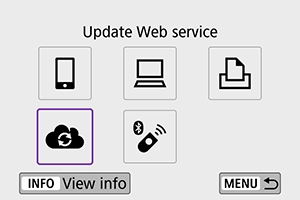
-
Vyberte položku [
].
Služba image.canon je teraz pridaná.
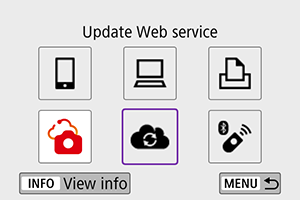
-
Odosielanie snímok
Snímky možno odosielať do služby image.canon. Pôvodné súbory snímok odoslané do služby image.canon sa uchovávajú 30 dní bez obmedzenia úložiska a možno ich prevziať do počítačov alebo preniesť do iných webových služieb.
Pripojenie k službe image.canon cez pripojenie Wi-Fi
Odoslanie jednotlivých snímok
-
Vyberte snímku, ktorú chcete odoslať.

- Pomocou voliča
alebo tlačidiel
vyberte snímku, ktorú chcete odoslať, a stlačte tlačidlo
.
- Ak chcete vybrať snímku zo zobrazenia registra, stlačte tlačidlo
.
- Pomocou voliča
-
Vyberte položku [Send img shown/Odoslať zobrazenú snímku].
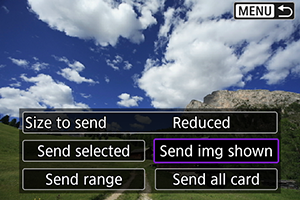
- V položke [Size to send/Veľkosť na odoslanie] môžete vybrať veľkosť na odosielanie snímok.
- Výberom položky [OK] na obrazovke po odoslaní snímok ukončite pripojenie Wi-Fi.
Odoslanie viacerých vybratých snímok
-
Stlačte tlačidlo
.

-
Vyberte položku [Send selected/Odoslať vybraté].
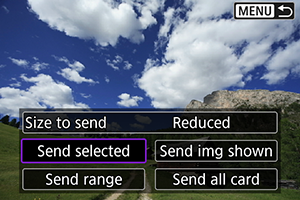
-
Vyberte snímky, ktoré chcete odoslať.
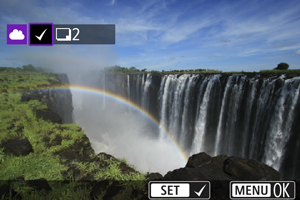
- Pomocou voliča
alebo tlačidiel
vyberte snímku, ktorú chcete odoslať, a stlačte tlačidlo
.
- Ak chcete vybrať snímku zo zobrazenia s 3 snímkami, môžete stlačiť tlačidlo
. Ak sa chcete vrátiť k zobrazeniu jednotlivých snímok, stlačte tlačidlo
.
- Pomocou voliča
-
Vyberte položku [Size to send/Veľkosť na odoslanie].
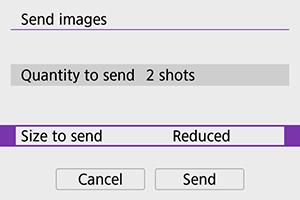
- Na zobrazenej obrazovke vyberte veľkosť snímky.
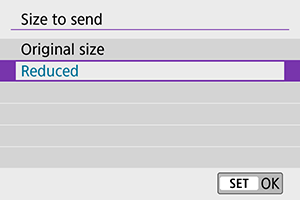
-
Vyberte položku [Send/Odoslať].
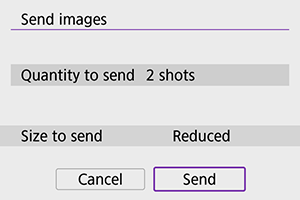
- Výberom položky [OK] na obrazovke po odoslaní snímok ukončite pripojenie Wi-Fi.
Odoslanie určeného rozsahu snímok
Určte rozsah snímok, aby ste mohli všetky snímky v rozsahu odoslať naraz.
-
Stlačte tlačidlo
.

-
Vyberte položku [Send range/Odoslať rozsah].
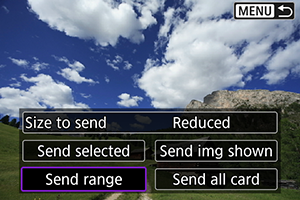
-
Určte rozsah snímok.
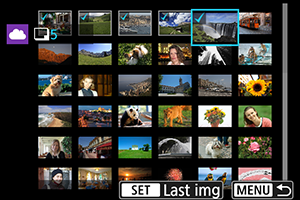
- Vyberte prvú snímku (počiatočný bod).
-
Vyberte poslednú snímku (koncový bod).
Snímky sa vyberú a zobrazí sa značka [
].
- Ak chcete výber zrušiť, zopakujte tento krok.
- Počet snímok zobrazených v zobrazení registra môžete zmeniť stlačením tlačidla
.
-
Potvrďte rozsah.
- Stlačte tlačidlo
.
- Stlačte tlačidlo
-
Vyberte položku [Size to send/Veľkosť na odoslanie].
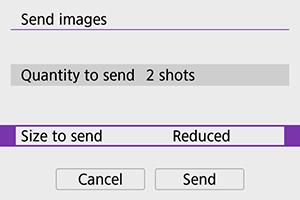
- Na zobrazenej obrazovke vyberte veľkosť snímky.
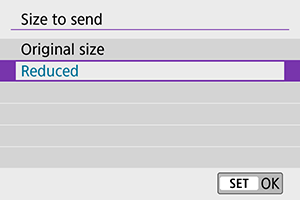
-
Vyberte položku [Send/Odoslať].
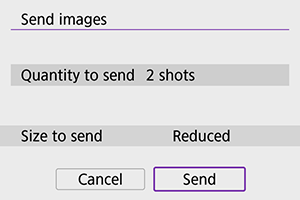
- Výberom položky [OK] na obrazovke po odoslaní snímok ukončite pripojenie Wi-Fi.
Odoslanie všetkých snímok na karte
-
Stlačte tlačidlo
.

-
Vyberte položku [Send all card/Odoslať všetko z karty].
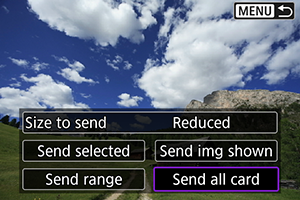
-
Vyberte položku [Size to send/Veľkosť na odoslanie].
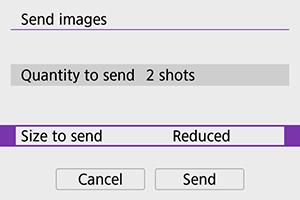
- Na zobrazenej obrazovke vyberte veľkosť snímky.
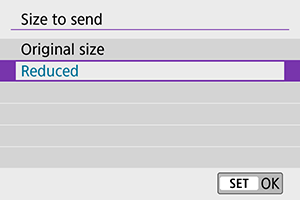
-
Vyberte položku [Send/Odoslať].
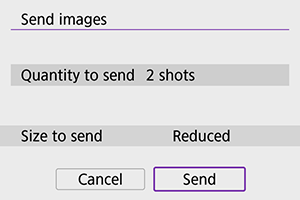
- Výberom položky [OK] na obrazovke po odoslaní snímok ukončite pripojenie Wi-Fi.
Odoslanie snímok spĺňajúcich podmienky vyhľadávania
Odošlite naraz všetky snímky spĺňajúce podmienky vyhľadávania nastavené pomocou funkcie [Set image search conditions/Nastaviť podmienky vyhľadávania snímok]. Podrobné informácie o funkcii [Set image search conditions/Nastaviť podmienky vyhľadávania snímok] nájdete v časti Nastavenie podmienok vyhľadávania snímok.
-
Stlačte tlačidlo
.

-
Vyberte položku [Send all found/Odoslať všetky nájdené].
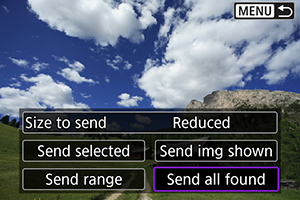
-
Vyberte položku [Size to send/Veľkosť na odoslanie].
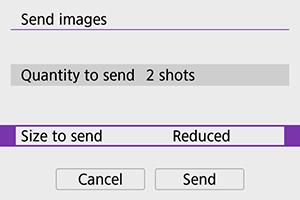
- Na zobrazenej obrazovke vyberte veľkosť snímky.
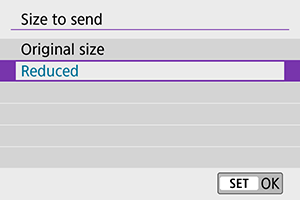
-
Vyberte položku [Send/Odoslať].
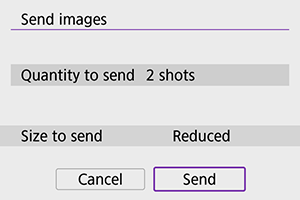
- Výberom položky [OK] na obrazovke po odoslaní snímok ukončite pripojenie Wi-Fi.
Upozornenie
- Pri pripojení k službe image.canon cez Wi-Fi nie je možné snímanie, a to ani vtedy, keď stlačíte tlačidlo spúšte fotoaparátu.
Poznámka
- Pomocou funkcie [Send range/Odoslať rozsah], [Send all card/Odoslať všetko z karty] alebo [Send all found/Odoslať všetky nájdené] nemusí byť možné odoslať určité snímky.
- Keď zmenšíte veľkosť snímky, zmení sa veľkosť všetkých snímok, ktoré sa majú súčasne odoslať. Upozorňujeme, že videozáznamy alebo statické zábery s veľkosťou
sa nezmenšia.
- Možnosť [Reduced/Zmenšené] sa vzťahuje iba na statické zábery nasnímané fotoaparátmi rovnakého modelu ako tento fotoaparát. Statické zábery zhotovené pomocou iných modelov sa odošlú bez zmeny veľkosti.
- V službe image.canon si môžete pozrieť záznamy o odoslaných snímkach.
- Ak na napájanie fotoaparátu používate batériu, skontrolujte, či je úplne nabitá.